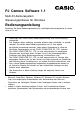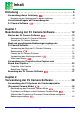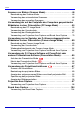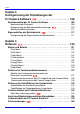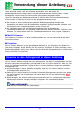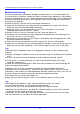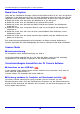G PJ Camera Software 1.1 Multi-PJ-Kamerasystem Steuerungssoftware für Windows Bedienungsanleitung Bewahren Sie diese Bedienungsanleitung für zukünftige Nachschlagzwecke an einem sichern Ort auf. • • • • • • • • Änderungen des Inhalts dieser Bedienungsanleitung ohne Vorankündigung vorbehalten. Das Kopieren dieser Anleitung, entweder teilweise oder vollständig, ist speziell verboten. Sie dürfen diese Bedienungsanleitung nur für Ihre eigene persönliche Verwendung benutzen.
Inhalt Einleitung . . . . . . . . . . . . . . . . . . . . . . . . . . . . . . . . . . . . 5 Verwendung dieser Anleitung ..........................6 Hinweise zu den Anfangsmodi in dieser Anleitung . . . . . . . . . . . . . . . . . . . 6 Vorsichtsmaßregeln bei Verwendung der PJ Camera Software ..................................7 Kapitel 1 Beschreibung der PJ Camera Software. . . . . . . . . . . 12 Starten der PJ Camera Software . . . . . . . . . . . . . . . . . . . . . . .
Inhalt Scannen von Bildern (Scanner Mode). . . . . . . . . . . . . . . . . . . . . . . 46 Beschreibung des Scanner Mode . . . . . . . . . . . . . . . . . . . . . . . . . . . . . . . 46 Verwendung des automatischen Scannens . . . . . . . . . . . . . . . . . . . . . . . 48 Verwendung des manuellen Scannens. . . . . . . . . . . . . . . . . . . . . . . . . . . 51 Verwendung der auf der Festplatte des Computers gespeicherten Bilddateien in einer Präsentation (PC Image Mode) . . . . . . . . . . .
Inhalt Kapitel 3 Konfigurierung der Einstellungen der PJ Camera Software . . . . . . . . . . . . . . . . . . . . . . 108 Betriebsumfeld der PJ Camera Software . . . . . . . . . . . . . . . . . . . 109 Betriebsumfeld-Dialogfeld . . . . . . . . . . . . . . . . . . . . . . . . . . . . . . . . . . . . 109 Konfigurierung der Betriebsumfeldeinstellungen . . . . . . . . . . . . . 110 Betriebsumfeldeinstellungen . . . . . . . . . . . . . . . . . . . . . . . . . . . . . . . . . .
Einleitung Diese Bedienungsleitung beschreibt die Verwendung der PJ Camera Software, die eine spezielle Steuerungssoftware für das Multi-PJ-Kamerasystem ist.
Verwendung dieser Anleitung Diese Anleitung wurde unter der Annahme geschrieben, dass Sie bereits die Bedienungsanleitung für die/das Multi-PJ-Kamera/Multifunktionales Kamerasystem YC-400 durchgelesen und das Multi-PJ-Kamerasystem entsprechend eingestellt haben. Lesen Sie unbedingt die Bedienungsanleitung für die/das Multi-PJ-Kamera/Multifunktionales Kamerasystem YC-400 durch, bevor Sie die vorliegende Anleitung lesen.
Vorsichtsmaßregeln bei Verwendung der PJ Camera Software PJ-Dokumentenbühne z Schreiben Sie niemals auf der Dokumentenbühne, und achten Sie darauf, dass diese nicht zerkratzt oder sonst wie beschädigt wird. Schrift oder andere Markierungen auf der Dokumentenbühne können zu Interferenz mit der automatischen Projektion in dem Document Camera Mode bzw. des Scannens in dem Scanner Mode führen.
Vorsichtsmaßregeln bei Verwendung der PJ Camera Software ■ Konturextrahierung Die Konturextrahierung verwendet die Helligkeit und den Kontrast, um die rechteckige Form aus einem Bild zu extrahieren. Obwohl das Multi-PJ-Kamerasystem geeignet für einen großen Bereich von Bedingungen ist, sind vielleicht bestimmte Dokumentenarten mit der automatischen Konturerfassung nicht kompatibel. In den folgenden Fällen wird die erfolgreiche automatische Konturerfassung gefördert.
Vorsichtsmaßregeln bei Verwendung der PJ Camera Software Tipp Überprüfen Sie die folgenden Punkte, falls plötzlich Probleme mit der Konturfeststellung auftreten. z Wurden die Bedingungen geändert, unter welchen Sie die Kamera verwenden? Führen Sie die Einstellung der Kameraposition aus. z Haben Sie auf einen unterschiedlichen Dokumententyp gewechselt? Achten Sie darauf, dass der Inhalt des Dokuments den Anforderungen für die Konturextrahierung entspricht.
Vorsichtsmaßregeln bei Verwendung der PJ Camera Software Board Area Capture Wenn Sie den Tafelbereich einfangen, stellen Sie den Bildausschnitt so ein, dass der gesamte Tafelbereich in den Bildausschnitt passt. Für beste Ergebnisse stellen Sie sicher, dass Sie die folgenden Punkte überprüfen, wenn Sie einen Bildausschnitt für Board Area Capture wählen. z Stellen Sie sicher, dass die Kontur des Whiteboards in das Bild passt. z Stellen Sie sicher, dass das Whiteboard das gesamte Bild ausfüllt.
Vorsichtsmaßregeln bei Verwendung der PJ Camera Software ■ Verwalter-Vorrechte erforderlich z Um die PJ Camera Software verwenden zu können, müssen Sie sich am PC mit VerwalterVorrechten einloggen. Wenn Sie versuchen, sich ohne die Verwalter-Vorrechte einzuloggen, hat dies eine Fehlermeldung zur Folge. z Beachten Sie die folgenden Hinweise, wenn sich mehrere Benutzer in einen Computer einloggen, der Windows XP verwendet.
Kapitel 1 Beschreibung der PJ Camera Software Bei der PJ Camera Software handelt es sich um eine Steuerungssoftware für das Multi-PJ-Kamerasystem. Sie können diese Software in Verbindung mit einem Projektor verwenden, um Bilder von der PJ-Kamera und von der Festplatte des Computers zu projizieren. Dieses Kapitel enthält die Informationen, die Sie benötigen, bevor Sie die PJ Camera Software das erste Mal verwenden.
Starten der PJ Camera Software Anfangsmodi für die PJ Camera Software Die PJ Camera Software verfügt über zwei Anfangsmodi: den Multi PJ-Anfangsmodus und den Business Document-Anfangsmodus. Die Ihnen zur Verfügung stehenden Funktionen der PJ Camera Software hängen vom gewählten Anfangsmodus ab.
Starten der PJ Camera Software Starten der PJ Camera Software Sie können jede der drei folgenden Methoden verwenden, um die PJ Camera Software zu starten. z Starten durch Einschalten des PJ-Kamera-Stativs z Starten von dem Windows [Start]-Menü z Starten durch Klicken auf das Symbol der PJ Camera Software in der Taskleiste ■ Starten der PJ Camera Software durch Einschalten des PJ-Kamera-Stativs 1. Richten Sie das Multi-PJ-Kamerasystem ein.
Starten der PJ Camera Software ■ Starten der PJ Camera Software von dem Windows [Start]-Menü 1. Starten Sie den Computer (auf dem bereits die PJ Camera Software installiert ist). 2. Wählen Sie [Programme] [CASIO] in dem Windows [Start]-Menü, und klicken Sie danach auf [PJ Camera Software]. z Wenn das Dialogfeld des Anfangsmodus hier erscheint, klicken Sie die [OK]-Schaltfläche an, ohne die gegenwärtige Einstellung zu ändern, oder wählen Sie den gewünschten Anfangsmodus, und klicken Sie dann [OK] an.
Modi und grundlegende Bedienungsvorgänge der PJ Camera Software In diesem Abschnitt sind die fünf Modi erläutert, auf die Sie unter Verwendung der PJ Camera Software zugreifen können, und die Betriebsleiste beschrieben, die Sie für die eigentlichen Bedienungsvorgänge der PJ Camera Software verwenden. Verwendung der Modi der PJ Camera Software Die PJ Camera Software weist die folgenden fünf Modi auf.
Modi und grundlegende Bedienungsvorgänge der PJ Camera Software Wenn Sie dies tun möchten: Wählen Sie diesen Modus: Projektion der Bilder in einer bestimmten Reihenfolge von den in der PJ-Kamera gespeicherten Dateien Camera Image Mode Erstellen Sie eine Wiedergabeliste, um die Projektionsreihenfolge zu spezifizieren.
Modi und grundlegende Bedienungsvorgänge der PJ Camera Software z Unter den anfänglichen Vorgabeeinstellungen verschwindet die Betriebsleiste automatisch, wenn Sie den Mauszeiger davon entfernen. z Sie können die Position spezifizieren, an der die Betriebsleiste erscheinen wird, wenn Sie den Mauszeiger dorthin verschieben. Für weitere Informationen siehe „Eigenschaften der Betriebsleiste“ (Seite 117).
Modi und grundlegende Bedienungsvorgänge der PJ Camera Software Verwendung des Anleitungssymbols Sie können das Anleitungssymbol der PJ Camera Software so konfigurieren, dass es immer an der Oberseite aller Fenster der Bildschirmanzeigen Ihres Computers angezeigt wird. Sie können das Anleitungssymbol verwenden, um die Betriebsleiste anzuzeigen und die PJ Camera Software zu verlassen. Anzeigen und Konfigurieren des Anleitungssymbols ■ Anzeigen des Anleitungssymbols 1.
Modi und grundlegende Bedienungsvorgänge der PJ Camera Software Spezifizieren der Anleitungs-Symbolgrafik Sie können den folgenden Vorgang verwenden, um die von Ihnen erstellte JPG- oder BMPGrafikdatei für das Anleitungssymbol zu verwenden. 1. Führen Sie die erforderlichen Bedienungsvorgänge aus, um das Anleitungssymbol anzuzeigen. 2. Führen Sie einen Rechtsklick auf das Anleitungssymbol aus, und wählen Sie danach [Change Guide Icon] in dem erscheinenden Tastenkombinationsmenü.
Modi und grundlegende Bedienungsvorgänge der PJ Camera Software Spezifizieren einer transparenten Farbe für das Anleitungssymbol Verwenden Sie den nachfolgend beschriebenen Vorgang, um eine der Farben der AnleitungsSymbolgrafik transparent zu machen. Diese Fähigkeit ermöglicht Ihnen das Konfigurieren genau des gewünschten Aussehens des Anleitungssymbols. Rot als transparente Farbe gewählt. 1. Führen Sie die erforderlichen Bedienungsvorgänge aus, um das Anleitungssymbol anzuzeigen. 2.
Modi und grundlegende Bedienungsvorgänge der PJ Camera Software Bedienungsvorgänge für das Anleitungssymbol ■ Anzeigen der Betriebsleiste Klicken Sie auf das Anleitungssymbol, um die Betriebsleiste anzuzeigen. Sie können die Eigenschaften der Betriebsleiste verwenden, um eine der folgenden Einstellungen zu wählen. z Auto Hide On Wenn Auto Hide eingeschaltet (On) ist, erscheint die Betriebsleiste auf dem Display, sobald Sie auf das Anleitungssymbol klicken.
Modi und grundlegende Bedienungsvorgänge der PJ Camera Software Wahl eines Modus Sie können einen Modus der PJ Camera Software wählen, indem Sie die Menü- oder Symbolleiste verwenden oder eine Tastenbetätigung auf der Tastatur ausführen. z Die Menüpositionen und Schaltflächen zum Umschalten auf Scanner Mode, Camera Image Mode und PC Image Mode werden nicht angezeigt, wenn Sie die PJ Camera Software im Business Document-Anfangsmodus starten. ■ Wahl eines Modus unter Verwendung der Menüleiste 1.
Modi und grundlegende Bedienungsvorgänge der PJ Camera Software ■ Wählen des Modus unter Verwendung der Symbolleiste 1. Falls das Fenster der PJ Camera Software nicht auf dem Bildschirm Ihres Computers angezeigt wird, zeigen Sie die Betriebsleiste an. 2. Klicken Sie auf die Schaltfläche der Symbolleiste für den zu wählenden Modus.
Verwendung von Projection Area Capture und Board Area Capture Projection Area Capture und Board Area Capture lassen Sie die PJ-Kamera verwenden, um ein auf ein Whiteboard projiziertes Bild aufzunehmen, gemeinsam mit auf dem Whiteboard handgeschriebenen Texten und Grafiken. Dieser Abschnitt enthält Einzelheiten darüber, was Sie mit diesen Funktionen ausführen können, einschließlich von Richtlinien, die Ihnen die Entscheidung darüber erleichtern, welche dieser Funktionen Sie für die Aufnahme verwenden sollen.
Verwendung von Projection Area Capture und Board Area Capture Board Area Capture Board Area Capture extrahiert den gesamten Bereich des Whiteboards, einschließlich des projizierten Bildes sowie der handgeschriebenen Texte und Grafiken innerhalb und außerhalb des Projektionsbereichs, und speichert diese als ein bild ab. z Verwenden Sie Board Area Capture, wenn die handgeschriebenen Texte und Grafiken, die Sie aufnehmen möchten, außerhalb des Projektionsbereichs angeordnet sind.
Beendung der PJ Camera Software ■ Beenden der PJ Camera Software 1. Falls das Fenster der PJ Camera Software nicht auf dem Bildschirm Ihres Computers angezeigt wird, zeigen Sie die Betriebsleiste an. z Für Informationen über die Verwendung der Betriebsleiste siehe „Betriebsleiste“ (Seite 17). 2. Wählen Sie [Exit] in dem [File]-Menü der Betriebsleiste. z Dadurch werden die PJ Camera Software verlassen und die PJ-Kamera ausgeschaltet.
Kapitel 2 Verwendung der PJ Camera Software Dieses Kapitel erläutert, was Sie in jedem Modus der PJ Camera Software tun können, und enthält Einzelheiten über jeden Bedienungsvorgang. Alle Vorgänge in diesem Kapitel beruhen auf den folgenden Vorbedingungen. z Dass Sie das Multi-PJ-Kamerasystem bereits eingerichtet haben (PJ-Kamera-Stativ, PJKamera, Computer mit PJ Camera Software installiert und Projektor angeschlossen und für den Betrieb konfiguriert).
Verwendung des PJ-Systems als Overheadprojektor (Document Camera Mode) In dem Document Camera Mode können Sie die Bilder von Dokumenten und Objekten, die Sie auf dem PJ-Kamera-Stativ abgelegt haben, gleich wie mit einem Overheadprojektor aufnehmen und projizieren. Beschreibung des Document Camera Mode Dieser Abschnitt erläutert, wie der Document Camera Mode arbeitet, und stellt einige der Ausdrücke vor, die Sie für die Verwendung des Document Camera Mode kennen müssen.
Verwendung des PJ-Systems als Overheadprojektor (Document Camera Mode) Projizierte Dokumentenkamerabilder und grobe (Monitor) Bilder Wenn Sie ein Dokument in dem Document Camera Mode auf dem PJ-Kamera-Stativ ablegen, nimmt die PJ-Kamera dessen Bild auf (Aufnahmebild). Danach führt die PJ Camera Software eine Anzahl von Vorgängen an den Bilddaten aus, bevor schließlich ein Dokumentenkamerabild projiziert wird.
Verwendung des PJ-Systems als Overheadprojektor (Document Camera Mode) Was ist Konturextrahierung? Konturextrahierung ist ein Prozess, der von der PJ Camera Software ausgeführt wird, um automatisch den Umriss des Dokumentes in einem Aufnahmebild festzustellen, und den Umriss so einzustellen, dass das Dokument gerade angeordnet ist.
Verwendung des PJ-Systems als Overheadprojektor (Document Camera Mode) Bildzwischenspeicher für Document Camera Mode Eine Kopie jedes von Ihnen in dem Document Camera Mode projizierten Dokumentenkamerabildes wird automatisch in einem Ordner auf der Festplatte Ihres Computers abgespeichert, wo diese verbleibt, bis Sie die PJ Camera Software beenden. Dies ermöglich ein Zurückblättern und Neuanzeigen eines früheren Bildes in Ihrer Präsentation, ohne sein Dokument nochmals aufnehmen zu müssen.
Verwendung des PJ-Systems als Overheadprojektor (Document Camera Mode) Projizieren von Bildern in dem Document Camera Mode Dieser Abschnitt beschreibt die Schritte, die Sie für das Projizieren von Bildern in dem Document Camera Mode ausführen müssen. ■ Projizieren von Dokumenten unter Verwendung von [Auto] z Falls Sie die Einstellung des Document Camera Mode auf [Manual] geändert haben, ändern Sie diesen unbedingt zurück auf [Auto], bevor Sie den folgenden Vorgang ausführen.
Verwendung des PJ-Systems als Overheadprojektor (Document Camera Mode) 3. Legen Sie das zu projizierende Dokument auf die Dokumentenbühne des PJ-Kamera-Stativs. z Anfänglich wird ein grobes (Monitor) Bild des Dokumentes projiziert, das bald von dem Dokumentenkamerabild abgelöst wird. Dokumentenkamerabild Grobes (Monitor) Bild 4. Ersetzen Sie das Dokument auf der Dokumentenbühne durch das nächste Dokument. z Das gegenwärtig projizierte Bild wird durch das neue Bild ersetzt.
Verwendung des PJ-Systems als Overheadprojektor (Document Camera Mode) 5. Wiederholen Sie den Schritt 4 so oft wie erforderlich, um alle von Ihnen gewünschten Bilder zu projizieren. 6. Um zurück an ein früher projiziertes Bild zu blättern, wählen Sie [Back] in dem [View]-Menü. z Um vorwärts durch die Bilder zu blättern, wählen Sie [Forward] in dem [View]-Menü.
Verwendung des PJ-Systems als Overheadprojektor (Document Camera Mode) ■ Einstellung der Kameraposition Durch Ausführung eines der folgenden Bedienungsvorgänge erscheint ein Dialogfeld für die Einstellung der Kameraposition auf dem Bildschirm.
Verwendung des PJ-Systems als Overheadprojektor (Document Camera Mode) Projektion von Bildern unter Verwendung von Manual Mit [Manual] müssen Sie den Aufnahmevorgang manuell auslösen, nachdem Sie ein Dokument auf der Dokumentenbühne platziert haben. Nachdem das Bild aufgezeichnet wurde, wird dessen Dokumentenkamerabild projiziert. Das projizierte Bild ändert nicht, bis Sie die Verschlussauslösetaste freigeben.
Verwendung des PJ-Systems als Overheadprojektor (Document Camera Mode) 7. Wählen Sie [Shutter] in dem [Camera]-Menü. z Dadurch werden das Bild aufgezeichnet und ein grobes (Monitor) Bild projiziert, das nach einer kurzen Weile durch das Dokumentenkamerabild ersetzt wird. Dokumentenkamerabild Grobes (Monitor) Bild 8. Wiederholen Sie Schritt 6 und 7 so oft wie erforderlich, um andere Dokumente aufzuzeichnen und zu projizieren.
Verwendung des PJ-Systems als Overheadprojektor (Document Camera Mode) 9. Um zurück an ein früher projiziertes Bild zu blättern, wählen Sie [Back] in dem [View]-Menü. z Um vorwärts durch die Bilder zu blättern, wählen Sie [Forward] in dem [View]-Menü. [Back] (Zurück) [Forward] (Vorwärts) z Für Einzelheiten über andere Bedienungsvorgänge, die Sie während der Projektion von Dokumentenbildern ausführen können, siehe „Während der Projektion im Document Camera Mode verfügbare Bedienungsvorgänge“ (Seite 43).
Verwendung des PJ-Systems als Overheadprojektor (Document Camera Mode) Konfigurierung der Einstellungen des Projektionsobjektes Die anfänglichen Einstellungen der PJ Camera Software sind für die Aufnahme von Bildern von Dokumenten des Formats A5 (148 × 210 mm)/HLT (Half Letter) oder größer ausgelegt.
Verwendung des PJ-Systems als Overheadprojektor (Document Camera Mode) Einstellungen der PJ-Kamera Sie können die folgenden Schritte mit der PJ Camera Software ausführen, um die Zoom- und Fokuseinstellungen der PJ-Kamera von Ihrem Computer aus zu konfigurieren. 1. Wählen Sie [Adjust Document Camera] in dem [Camera]-Menü. z Dadurch wird das nachfolgend dargestellte Dialogfeld für die Einstellung der Dokumentenkamera angezeigt.
Verwendung des PJ-Systems als Overheadprojektor (Document Camera Mode) 3. Während Sie das Bild auf dem Monitorbildschirm beobachten, konfigurieren Sie die gewünschten Einstellungen. z Um die Zoomeinstellung zu ändern, klicken Sie auf die Schaltfläche [Wide] oder [Tele]. Sie können einen Zoomfaktor in dem Bereich von 1X bis 3 X wählen. Die anfängliche Zoomvorgabeeinstellung ist 1X.
Verwendung des PJ-Systems als Overheadprojektor (Document Camera Mode) Während der Projektion im Document Camera Mode verfügbare Bedienungsvorgänge In diesem Abschnitt werden die verschiedenen Bedienungsvorgänge erläutert, die Sie während der [Auto]- oder [Manual]-Projektion ausführen können. z Für Informationen über gemeinsame Bedienungsvorgänge, die während der Projektion in allen Modi ausgeführt werden können, siehe „Verwendung der Projektionsfunktionen“ (Seite 87).
Verwendung des PJ-Systems als Overheadprojektor (Document Camera Mode) Speicherung des aktuell projizierten Bildes Normalerweise werden die im Zwischenspeicher abgelegten Dokumentenkamerabilder gelöscht, wenn Sie die PJ Camera Software beenden. In diesem Abschnitt ist erläutert, wie Sie ein solches Dokumentenkamerabild speichern können, bevor der Inhalt des Zwischenspeichers gelöscht wird.
Verwendung des PJ-Systems als Overheadprojektor (Document Camera Mode) Ordner: C:\CASIO\PJ_System\Document_Camera Dateiname: Datum und Zeit des Aufnahmezeitpunkts des Bildes Beispiel: 20040218T104525.JPG (Jahr: 2004; Monat: 2; Kalendertag: 18; Zeit: 10:45:25) 4. Nachdem Sie alles wunschgemäß eingestellt haben, klicken Sie auf die Schaltfläche [Speichern]. z Dadurch wird die Bilddatei gespeichert.
Scannen von Bildern (Scanner Mode) Der Scanner Mode bürgt für schnelle und einfache Bildaufnahme von Dokumenten oder Objekten, die auf dem PJ-Kamera-Stativ abgelegt sind, und speichert diese in einer Datei auf der Festplatte Ihres Computers. Beschreibung des Scanner Mode Dieser Abschnitt enthält eine allgemeine Beschreibung des Fensters des Scanner Mode und dessen Funktionen.
Scannen von Bildern (Scanner Mode) ■ Wiedergabelistenbereich Der Wiedergabelistenbereich zeigt die Vorschaubilder der Bilder an, die in der aktuell geöffneten Wiedergabeliste enthalten sind. Sie können Bilder zu der Wiedergabeliste hinzufügen, indem Sie diese von dem Vorschaulistenbereich des Fensters des Scanner Mode oder der Bilddateien eines Fensters des Windows Explorer ziehen.
Scannen von Bildern (Scanner Mode) Verwendung des automatischen Scannens Das automatische Scannen stellt automatisch fest, wenn das auf dem PJ-Kamera-Stativ abgelegte Dokument seine Bewegung stoppt, und nimmt dessen Bild automatisch auf. Das automatische Scannen ist am besten geeignet, wenn Sie eine große Anzahl von Bildern für die Speicherung auf der Festplatte Ihres Computers aufnehmen müssen.
Scannen von Bildern (Scanner Mode) 2. Platzieren Sie das zu scannende Dokument auf der Dokumentenbühne des PJ-Kamera-Stativs. 3. Fokussieren der PJ-Kamera. z Stellen Sie die Schärfe ein, indem Sie die Art des Objekts wählen, dessen Abbildung Sie projizieren möchten. Um die Abbildung eines dreidimensionalen Objekts zu projizieren, muss die Symbolleisten-Schaltfläche niedergedrückt (eingeschaltet) sein; zum Projizieren eines Dokuments muss die Schaltfläche angehoben sein (ausgeschaltet).
Scannen von Bildern (Scanner Mode) 5. Wenn Sie bereit für das Starten des Scannens sind, klicken Sie auf die Schaltfläche [Start] in dem Scannerfenster. z Dadurch ändert die Schaltfläche [Start] auf die Schaltfläche [Stop], wobei das automatische Scannen gestartet wird. z Ein Bild des von Ihnen in Schritt 3 auf die Dokumentenbühne gelegten Dokumentes wird automatisch aufgenommen, und ein Vorschaubild erscheint. Das Vorschaubild wird nach einigen Sekunden automatisch geschlossen.
Scannen von Bildern (Scanner Mode) 6. Nachdem Sie sich überzeugt haben, dass das Vorschaubild des vorhergehenden Bildes nicht mehr angezeigt wird, tauschen Sie das auf der Dokumentenbühne befindliche Dokument durch das als nächstes zu scannende Dokument aus. z Das Scannen wird mit jedem Ersetzen des aktuelle Dokuments durch ein anderes Dokument ausgeführt. Nachdem das Vorschaubild erscheint, wird das Vorschaubild des neuen Dokuments an der obersten Position des Vorschaulistenbereichs hinzugefügt.
Scannen von Bildern (Scanner Mode) 3. Klicken Sie unter „Operation Mode“ auf „Manual“. z Dadurch sollte „Manual“ ( ) eingeschaltet und „Auto“ ( ) ausgeschaltet werden. 4. Klicken Sie auf die Schaltfläche [OK], um die Einstellung anzuwenden und das Dialogfeld zu schließen. 5. Wählen Sie [Scanner] in dem [File]-Menü, oder klicken Sie auf der Symbolleiste.
Scannen von Bildern (Scanner Mode) 8. Wenn Sie bereit für das Scannen sind, klicken Sie auf die Schaltfläche [Shutter] in dem Scannerfenster. z Dadurch werden das Bild aufgezeichnet und ein Vorschau-Dialogfeld angezeigt. Klicken Sie auf die Schaltfläche [Save] in dem Dialogfeld, um dieses zu schließen. z Für Einzelheiten über die Bedienungsvorgänge, die Sie in dem Vorschau-Dialogfeld ausführen können, siehe „Bedienungsvorgänge in dem Vorschau-Dialogfeld“ (Seite 54).
Scannen von Bildern (Scanner Mode) Bedienungsvorgänge in dem Vorschau-Dialogfeld Nachfolgend sind die Bedienungsvorgänge erläutert, die Sie in dem Vorschau-Dialogfeld ausführen können, das mit jeder Aufnahme eines Bildes während des Scannerbetriebs erscheint. Schaltfläche Beschreibung [Specify Contour] Zeigt ein Dialogfeld für das Spezifizieren einer Kontur an, wenn die automatische Konturextrahierung eine falsche Kontur wählt.
Verwendung der auf der Festplatte des Computers gespeicherten Bilddateien in einer Präsentation (PC Image Mode) Mit dem PC Image Mode können Sie Projektorpräsentationen unter Verwendung der im Scanner Mode aufgezeichneten und auf der Festplatte des Computers abgespeicherten Bilddateien erstellen. Beschreibung des PC Image Mode Dieser Abschnitt enthält eine allgemeine Beschreibung des Fensters des PC Image Mode und Informationen über die Dateitypen, die in eine Präsentation eingeschlossen werden können.
Verwendung der auf der Festplatte des Computers gespeicherten Bilddateien in einer Präsentation (PC Image Mode) ■ Wiedergabelistenbereich Der Wiedergabelistenbereich zeigt die Bilddateien an, die in der Präsentation enthalten sind. Sie können Bilder zu dem Wiedergabelistenbereich hinzufügen, indem Sie die Bilder aus dem Vorschaulistenbereich oder Bilder aus einem Fenster des Windows Explorers usw. durch Drag & Drop einfügen.
Verwendung der auf der Festplatte des Computers gespeicherten Bilddateien in einer Präsentation (PC Image Mode) Automatische Trapezfehlerkorrektur Die automatische Trapezfehlerkorrekturfunktion des PC Image Mode stellt das beabsichtigte Objekt eines mit der PJ-Kamera in dem Business Shot Mode aufgenommenen Bildes fest und korrigiert dessen Verzerrungen automatisch.
Verwendung der auf der Festplatte des Computers gespeicherten Bilddateien in einer Präsentation (PC Image Mode) Verwendung der Vorschauliste Dieser Abschnitt erläutert die unterschiedlichen Bedienungsvorgänge, die Sie mit dem Vorschaulistenbereich des PC Image Mode ausführen können. Kontrolle der im Vorschaulistenbereich erscheinenden Dateien Sie können den folgenden Vorgang verwenden, um die im Vorschaulistenbereich erscheinenden Bilder zu kontrollieren.
Verwendung der auf der Festplatte des Computers gespeicherten Bilddateien in einer Präsentation (PC Image Mode) 4. Wählen Sie unter „Folder“ die Kontrollkästchen aller Typen, die Sie in dem Vorschaulistenbereich erfassen möchten.
Verwendung der auf der Festplatte des Computers gespeicherten Bilddateien in einer Präsentation (PC Image Mode) Wahl von Bilddateien in dem Vorschaulistenbereich Nachfolgend sind die verschiedenen Methoden beschrieben, die Sie für die Wahl einer oder mehrerer Bilddateien in dem Vorschaulistenbereich verwenden können. ■ Wählen einer einzigen Bilddatei Klicken Sie auf das Vorschaubild der Bilddatei, die Sie wählen möchten. Dadurch erscheint eine blaue Grenze rund um das Vorschaubild.
Verwendung der auf der Festplatte des Computers gespeicherten Bilddateien in einer Präsentation (PC Image Mode) ■ Wählen einer Serie von Mehrfachbildern 1. Klicken Sie auf das Vorschaubild an einem Ende des Bereichs der Bilder, die Sie wählen möchten. 2. Während Sie die [Shift]-Taste auf der Tastatur Ihres Computers gedrückt halten, klicken Sie auf das Vorschaubild an dem anderen Ende des Bereichs der Bilder.
Verwendung der auf der Festplatte des Computers gespeicherten Bilddateien in einer Präsentation (PC Image Mode) ■ Wählen von nicht in Serie angezeigten Mehrfachbildern Während Sie die [Ctrl]-Taste auf der Tastatur Ihres Computers gedrückt halten, klicken Sie individuell auf die das Vorschaubilder jedes der zu wählenden Bilder. Um ein Bild wieder abzuwählen, halten Sie die [Ctrl]-Taste gedrückt, und klicken Sie erneut ken Sie individuell auf die Vorschaubilder jedes der zu wählenden Bildauf dieses Bild.
Verwendung der auf der Festplatte des Computers gespeicherten Bilddateien in einer Präsentation (PC Image Mode) Drehen eines Bildes Sie können den folgenden Vorgang verwenden, um ein Bild der gewählten Datei um 90 Grad nach links oder rechts zu drehen. 1. Wählen Sie in dem Vorschaulistenbereich das Vorschaubild der Datei, deren Bild Sie drehen möchten. z Sie können für diesen Vorgang auch mehrere Dateien wählen, wenn Sie dies wünschen. 2.
Verwendung der auf der Festplatte des Computers gespeicherten Bilddateien in einer Präsentation (PC Image Mode) 3. Als Antwort auf die erscheinende Frage „Do you want the image saved in its rotated orientation?“ klicken Sie auf [Ja]. z Falls Sie das Originalbild (ohne Drehung) in der Bilddatei nicht durch das gedrehte Bild ersetzen möchten, klicken Sie auf [Nein]. z Sie können ein Bild auch drehen, indem Sie dessen Vorschaubild in dem Wiedergabelistenbereich wählen.
Verwendung der auf der Festplatte des Computers gespeicherten Bilddateien in einer Präsentation (PC Image Mode) Anzeige der Eigenschaften einer Bilddatei Sie können die folgenden Vorgänge verwenden, um die Eigenschaften einer Bilddatei anzuzeigen und den Namen der Datei zu ändern. ■ Anzeigen der Eigenschaften einer Bilddatei 1. Wählen Sie in dem Vorschaulistenbereich das Vorschaubild der Bilddatei, deren Eigenschaften Sie anzeigen möchten. z In diesem Fall können Sie jeweils nur eine Bilddatei wählen.
Verwendung der auf der Festplatte des Computers gespeicherten Bilddateien in einer Präsentation (PC Image Mode) Löschung einer Datei Durch Ausführung des folgenden Vorganges wird die Datei, deren Vorschaubild in dem Vorschaulistenbereich gewählt ist, in den Windows Papierkorb gebracht. 1. Wählen Sie in dem Vorschaulistenbereich das Vorschaubild der Datei, deren Bild Sie löschen möchten. z Sie könnten auch Mehrfachdateien für diesen Vorgang wählen, wenn Sie dies wünschen. 2.
Verwendung der auf der Festplatte des Computers gespeicherten Bilddateien in einer Präsentation (PC Image Mode) Verwendung der Wiedergabelisten Dieser Abschnitt erläutert alle Informationen, die Sie wissen müssen, um Wiedergabelisten erstellen und verwalten zu können. Erstellung einer neuen Wiedergabeliste Verwenden Sie den folgenden Vorgang, um eine neue, leere Wiedergabeliste zu erstellen. 1. Wählen Sie [New Playlist] in dem [Playlist]-Menü.
Verwendung der auf der Festplatte des Computers gespeicherten Bilddateien in einer Präsentation (PC Image Mode) Öffnen einer existierenden Wiedergabeliste Führen Sie den folgenden Vorgang aus, wenn Sie eine früher in einer Datei abgespeicherte Wiedergabeliste öffnen möchten. 1. Wählen Sie [Open Playlist] in dem [Playlist]-Menü. z Dadurch wird das Dialogfeld für das Öffnen der Dateien angezeigt. 2. Wählen Sie die zu öffnende Wiedergabelistendatei, und klicken Sie danach auf die Schaltfläche [Öffnen].
Verwendung der auf der Festplatte des Computers gespeicherten Bilddateien in einer Präsentation (PC Image Mode) 2. Wählen Sie [Add To Playlist] in dem [Playlist]-Menü. z Dadurch wird das in Schritt 1 gewählte Bild hinzugefügt, worauf dessen Vorschaubild am Ende der Wiedergabeliste angezeigt wird.
Verwendung der auf der Festplatte des Computers gespeicherten Bilddateien in einer Präsentation (PC Image Mode) ■ Hinzufügen eines Bildes aus dem Vorschaulistenbereich zu einer Wiedergabeliste unter Verwendung von Kopieren und Einfügen 1. Wählen Sie in dem Vorschaulistenbereich das Vorschaubild des Bildes, das Sie zu der Wiedergabeliste hinzufügen möchten. z Sie könnten für diesen Vorgang auch Mehrfachdateien wählen, wenn Sie dies wünschen. 2. Wählen Sie [Copy] in dem [Edit]-Menü. 3.
Verwendung der auf der Festplatte des Computers gespeicherten Bilddateien in einer Präsentation (PC Image Mode) ■ Hinzufügen eines Bildes aus dem Vorschaulistenbereich zu einer Wiedergabeliste unter Verwendung von Drag & Drop 1. In dem Vorschaulistenbereich wählen Sie das Vorschaubild des Bildes, das Sie zu der Wiedergabeliste hinzufügen möchten. z Sie könnten für diesen Vorgang auch Mehrfachdateien wählen, wenn Sie dies wünschen. 2.
Verwendung der auf der Festplatte des Computers gespeicherten Bilddateien in einer Präsentation (PC Image Mode) 4. In dem Wiedergabelistenbereich wählen Sie das Vorschaubild der Bilddatei, an der Sie die Datei einfügen möchten, indem Sie darauf klicken. 5. Wählen Sie [Paste] in dem [Edit]-Menü. z Dadurch wird die Bilddatei zu der Wiedergabeliste hinzugefügt, so dass diese über dem Bild angeordnet ist, dessen Thumbnail Sie in Schritt 4 gewählt hatten.
Verwendung der auf der Festplatte des Computers gespeicherten Bilddateien in einer Präsentation (PC Image Mode) 3. Bringen Sie das gewählte Vorschaubild durch Drag & Drop aus dem Windows Explorer Fenster an die Position der Wiedergabeliste, an der Sie die Bilddatei einfügen möchten. z Dadurch wird das von Ihnen in Schritt 2 gewählte Bild hinzugefügt, wobei dessen Vorschaubild an der Position der Wiedergabeliste erscheint, an der Sie es durch Drag & Drop abgelegt hatten.
Verwendung der auf der Festplatte des Computers gespeicherten Bilddateien in einer Präsentation (PC Image Mode) 3. In dem Wiedergabelistenbereich wählen Sie das Vorschaubild der Bilddatei, an der Sie die hinzugefügte Datei einfügen möchten, indem Sie darauf klicken. 4. Wählen Sie [Paste] in dem [Edit]-Menü. z Dadurch wird die Bilddatei zu der Wiedergabeliste hinzugefügt, so dass sie über dem Bild angeordnet ist, dessen Vorschaubild Sie in Schritt 3 gewählt hatten.
Verwendung der auf der Festplatte des Computers gespeicherten Bilddateien in einer Präsentation (PC Image Mode) Verschieben von Bilddateien vorwärts oder rückwärts innerhalb einer Wiedergabeliste Verwenden Sie den nachfolgend beschrieben Vorgang, um die Position einer Datei innerhalb einer Wiedergabeliste nach oben oder unten zu verschieben. 1. In dem Wiedergabelistenbereich wählen Sie das Vorschaubild des Bildes, das Sie verschieben möchten. z In diesem Fall können Sie nur jeweils eine Bilddatei wählen.
Verwendung der auf der Festplatte des Computers gespeicherten Bilddateien in einer Präsentation (PC Image Mode) Verschieben einer Bilddatei an eine neue Position in einer Wiedergabeliste Sie können das Ausschneiden und Einfügen oder Drag & Drop verwenden, um eine Bilddatei von einer Position an eine andere Position innerhalb einer Wiedergabeliste zu verschieben. ■ Verschieben einer Bilddatei unter Verwendung von Ausschneiden und Einfügen 1.
Verwendung der auf der Festplatte des Computers gespeicherten Bilddateien in einer Präsentation (PC Image Mode) Löschung einer Bilddatei von einer Wiedergabeliste Verwenden Sie den folgenden Vorgang, um eine Bilddatei von einer Wiedergabeliste zu löschen. Achten Sie darauf, dass das Bild nur von der Wiedergabeliste gelöscht wird. Die Original-Bilddatei wird nicht gelöscht. 1. In dem Wiedergabelistenbereich wählen Sie das Vorschaubild des Bildes, das Sie löschen möchten.
Verwendung der auf der Festplatte des Computers gespeicherten Bilddateien in einer Präsentation (PC Image Mode) Wiedergabe einer Wiedergabeliste Sie können eine existierende Wiedergabeliste wiedergeben und deren Bilder ab Beginn oder ab einem bestimmten Bild in der Liste projizieren. ■ Wiedergeben einer Wiedergabeliste ab dem Beginn 1. Öffnen Sie die Wiedergabeliste, die Sie wiedergeben möchten. z Sie „Öffnen einer existierenden Wiedergabeliste“ (Seite 68). 2.
Verwendung der auf der Festplatte des Computers gespeicherten Bilddateien in einer Präsentation (PC Image Mode) ■ Wiedergeben einer Wiedergabeliste ab einem bestimmten Bild 1. Öffnen Sie die Wiedergabeliste, die Sie wiedergeben möchten. z Siehe „Öffnen einer existierenden Wiedergabeliste“ (Seite 68). 2. In dem Wiedergabelistenbereich wählen Sie das Vorschaubild der Bilddatei, ab der Sie mit der Projektion beginnen möchten, indem Sie darauf klicken. 3. Wählen Sie [Full Screen] in dem [View]-Menü.
Verwendung von im Speicher der PJ-Kamera abgespeicherten Bilddateien in einer Präsentation (Camera Image Mode) Der Camera Image Mode lässt Sie die PJ Camera Software für die Steuerung der Projektion von Bildern verwenden, die mit der PJ-Kamera aufgenommen und auf der in die PJ-Kamera eingesetzten Speicherkarte (oder im internen Speicher der PJ-Kamera) abgespeichert sind.
Verwendung von im Speicher der PJ-Kamera abgespeicherten Bilddateien in einer Präsentation (Camera Image Mode) ■ Vorschaulistenbereich Dieser Bereich zeigt Vorschaubild (160 × 120 Pixel) der Bilddateien an, die auf der in die PJKamera eingesetzten Speicherkarte oder in dem internen Speicher der PJ-Kamera aufgenommen wurde. Sie können ein Vorschaubild von dem Vorschaulistenbereich durch Drag & Drop in den Wiedergabelistenbereich bringen, um das entsprechende Bild in die Präsentation einzuschließen.
Verwendung von im Speicher der PJ-Kamera abgespeicherten Bilddateien in einer Präsentation (Camera Image Mode) Verwendung der Vorschauliste Dieser Abschnitt erläutert die unterschiedlichen Bedienungsvorgänge, die Sie mit der Vorschauliste des Kamerapräsentationsmodus ausführen können. Gemeinsame Bedienungsvorgänge des Camera Image Mode und des PC Image Mode Die folgenden Bedienungsvorgänge für den Vorschaulistenbereich sind identisch sowohl für den Camera Image Mode als auch für den PC Image Mode.
Verwendung von im Speicher der PJ-Kamera abgespeicherten Bilddateien in einer Präsentation (Camera Image Mode) 3. Tippen Sie einen Dateinamen ein, und spezifizieren Sie den Ordner, in welchem Sie die Datei speichern möchten. 4. Klicken Sie auf die Schaltfläche [Speichern]. z Dadurch wird die Datei kopiert und unter dem neuen Dateinamen in dem von Ihnen spezifizierten Ordner abgespeichert.
Verwendung von im Speicher der PJ-Kamera abgespeicherten Bilddateien in einer Präsentation (Camera Image Mode) Wiedergabelistenbereich des Camera Image Mode Die Bedienungsvorgänge, die Sie in dem Wiedergabelistenbereich des Camera Image Mode ausführen können, sind grundlegend identisch mit den Bedienungsvorgängen in dem Wiedergabelistenbereich des PC Image Mode. Für Einzelheiten siehe „Verwendung der Wiedergabelisten“ (Seite 67).
Verwendung der PJ Camera Software mit PowerPoint oder anderer Präsentations-Software (Presentation Mode) Der Presentation Mode lässt Sie die PJ Camera Software im Hintergrund laufen, wenn Sie mit Microsoft PowerPoint oder einer anderen Anwendung projizieren. Dadurch steht die PJ Camera Software jederzeit zur Verfügung, wenn Sie diese während einer Präsentation benötigen.
Verwendung der PJ Camera Software mit PowerPoint oder anderer Präsentations-Software (Presentation Mode) Verwendung von Projection Area Capture und Board Area Capture Sie können Projection Area Capture und Board Area Capture in dem Presentation Mode verwenden. z Die Funktionen Projection Area Capture und Board Area Capture im Presentation Mode sind nicht verfügbar, wenn die PJ Camera Software im Business Document-Anfangsmodus gestartet wird.
Verwendung der Projektionsfunktionen Dieser Abschnitt erläutert die gemeinsamen Projektionsfunktionen, die Sie für die Projektion von Bildern in dem Document Camera Mode, Scanner Mode, PC Image Mode und Camera Image Mode verwenden können. Zoomen und Verschieben Wenn Sie ein Bild projizieren, können Sie dieses auf die gewünschte Größe vergrößern. Nachdem Sie ein Bild vergrößert haben, können Sie dieses an die gewünschte Position verschieben, um den relevanten Bildausschnitt sehen zu können.
Verwendung der Projektionsfunktionen Verkleinerung der Größe eines vergrößerten Bildes Sie können den folgenden Bedienungsvorgang nur dann ausführen, wenn das projizierte Bild mit dem Zoom vergrößert wurde. 1. Wählen Sie [Scroll] in dem [Zoom Out]-Menü, oder klicken Sie auf in der Symbolleiste. z Dadurch ändert der Mauszeige auf . 2. Verschieben Sie den Zeiger an den Punkt des Bildes, den Sie als die Mitte des verkleinertes Bildes haben möchten, und führen Sie einen Mausklick aus.
Verwendung der Projektionsfunktionen Bearbeitung des projizierten Bildes Sie können die Konturextrahierung oder die Helligkeitskorrektur an dem aktuell projizierten Bild ausführen. z Um das Ergebnis Ihrer Bearbeitung zu speichern und dieses für die Bilddatei zu verwenden, wählen Sie [Save] oder [Save As] in dem [File]-Menü. Für Einzelheiten über die Speicherung von Daten in einer Bilddatei siehe „Speicherung des projizierten Bildes“ (Seite 93).
Verwendung der Projektionsfunktionen Spezifizierung einer Kontur Verwenden Sie den folgenden Vorgang für die Konturspezifizierung des aktuell projizierten Bildes. 1. Wählen Sie [Specify Contour] in dem [Image]-Menü, oder klicken Sie auf in der Symbolleiste. Gewählte Grenze Ziehen Sie die Griffe, um die Form zu ändern. 2.
Verwendung der Projektionsfunktionen Einstellung der Helligkeit des projizierten Bildes (Helligkeitskorrektur) Sie können die Helligkeitskorrektur verwenden, um Einstellungen in einem zu dunklen oder zu hellen Bild auszuführen. ■ Einstellung der Helligkeit eines Bildes Verwenden Sie den folgenden Vorgang, um die Helligkeit des aktuell projizierten Bildes einzustellen. 1. Wählen auf Sie [Correct Brightness] in dem [Image]-Menü, oder klicken Sie in der Symbolleiste.
Verwendung der Projektionsfunktionen Anzeige des aufgenommenen Bildes vom aktuell projizierten Bild Wenn die Trapezfehlerkorrektur-Funktion aktiviert ist, extrahiert die PJ Camera Software normalerweise den Dokumentenbereich aus dem aufgezeichneten Bild, und projiziert nur das extrahierte Bild. Sie können von der Projektion des extrahierten Bildes auf die Projektion des vollständig aufgenommenen Bildes umschalten, wenn Sie dies wünschen. 1.
Verwendung der Projektionsfunktionen Speicherung des projizierten Bildes Nachdem Sie das projizierte Bild bearbeiten haben, können Sie einen der nachfolgend beschriebenen Vorgänge verwenden, um das Bild als eine Bilddatei zu speichern. Der zu verwendende Vorgang hängt von dem aktuellen Modus der PJ Camera Software und den Betriebsumfeldeinstellungen ab. ■ In dem Document Camera Mode Verwenden Sie den unter „Speicherung des aktuell projizierten Bildes“ beschriebenen Vorgang (Seite 44).
Verwendung der Projektionsfunktionen Speicherung des projizierten Bildes in einer existierenden Bilddatei z Sie können den folgenden Vorgang in dem Camera Image Mode nicht ausführen. 1. Während das zu speichernde Bild projiziert wird, wählen Sie [Save] in dem [File]-Menü, oder klicken Sie auf in der Symbolleiste.
Verwendung der Projektionsfunktionen Anzeige der Bildeigenschaften Sie können ein Dialogfeld der Bildeigenschaften anzeigen, welches Informationen über das aktuell projizierte Bild enthält. Sie können das Eigenschaftsdialogfeld auch verwenden, um den Namen der Bilddatei zu ändern. z Das Dialogfeld für die Bilddatei-Eigenschaften kann nicht angezeigt werden, wenn die PJ Camera Software im Business Document-Anfangsmodus gestartet wurde.
Verwendung der Projektionsfunktionen ■ Neubenennung einer Datei mit dem Eigenschaftsdialogfeld 1. Projizieren 2. Wählen Sie die Bilddatei, die Sie neu benennen möchten. Sie [Properties] in dem [File]-Menü. z Dadurch wird das Eigenschaftsdialogfeld angezeigt. 3. In dem Feld [File Name] tippen Sie den neuen Namen ein, den Sie der Datei zuordnen möchten. z Die Regeln für den Dateinamen (Anzahl der Zeichen, unterstützte Zeichentypen) sind gleich wie für allgemeine Windows Dateien.
Projection Area Capture Projection Area Capture extrahiert Texte und Grafiken, die innerhalb des Projektionsbildbereichs auf dem Whiteboard handgeschrieben sind. Danach werden diese mit dem Originalprojektionsbild kombiniert. z Projection Area Capture nimmt handgeschriebene Texte und Grafiken nicht auf, die sich außerhalb des Projektionsbildbereichs auf dem Whiteboard befinden.
Projection Area Capture Verwendung von Projection Area Capture Sie können Projection Area Capture Operation in allen Modi der PJ Camera Software ausführen, mit Ausnahme des Document Camera Mode und Scanner Mode. Positionierung des PJ-Kamera-Stativs für eine Projection Area Capture Operation Positionieren Sie das PJ-Kamera-Stativ gemäß nachfolgender Darstellung, um diesen für eine Projection Area Capture Operation vorzubereiten. PJ-Kamera-Stativ Max. ±30 Grad Max.
Projection Area Capture Anforderungen für Projection Area Capture Nachfolgend sind die Anforderungen in jedem Modus beschrieben, die eingehalten werden müssen, wenn Sie den unter „Ausführung einer Projection Area Capture Operation“ beschriebenen Vorgang ausführen (Seite 99). ■ In dem Presentation Mode z Die Projektion auf ein Whiteboard erfolgt unter Verwendung einer anderen Anwendung als der PJ Camera Software (PowerPoint usw.).
Projection Area Capture 2. Richten Sie die PJ-Kamera auf das Whiteboard. Aufnahmebereich Bildprojektionsbereich Richten Sie die Kamera unter dem zulässigen Winkel auf das Whiteboard. 3. Während Sie den Monitorbildschirm der PJ-Kamera beobachten, verwenden Sie die Zoomtasten der Kamera, um den Bildausschnitt zu wählen. z Zoomen Sie das Bild ein, bis der Projektionsbereich auf dem Whiteboard den Monitorbildschirm der Kamera möglichst ausfüllt.
Projection Area Capture 4. Nachdem Sie den gewünschten Bildausschnitt gewählt haben, klicken Sie auf die Schaltfläche [Shutter] in dem Projection Area Capture Dialogfeld. z Dadurch wird die Projection Area Capture Operation ausgeführt, worauf ein BildvorschauDialogfeld erscheint. z Um das Dialogfeld zu schließen, ohne eine Aufnahme auszuführen, klicken Sie auf die Schaltfläche [Cancel]. z Klicken Sie auf die Schaltfläche [Save] in dem Vorschau-Dialogfeld, um dieses zu schließen.
Projection Area Capture Nachfolgend sind die Bedienungsvorgänge beschrieben, die Sie ausführen können, während das Bild des Monitorbildschirms in dem Projection Area Capture Dialogfeld angezeigt wird. z Sie können auf die Schaltfläche [Shutter] in dem Dialogfeld klicken, um die Aufnahmeoperation von Ihrem Computer aus auszuführen, während Sie das Bild des Monitorbildschirms betrachten. z Sie können die Schaltflächen [Wide] und [Tele] verwenden, um das Zoom für das gewünschte Bild einzustellen.
Projection Area Capture 2. Klicken Sie die Abwärts-Pfeiltaste von [White Balance Mode] an, und wählen Sie dann „Manual“ am angezeigten Menü. z Danach erscheint das untenstehend gezeigte Dialogfeld. 3. Richten Sie die Kamera auf das Papier. z Vergewissern Sie sich, dass das weiße Papier den Monitorbildschirm komplett ausfüllt. 4. Nachdem die PJ-Kamera korrekt ausgerichtet wurde, klicken Sie die [OK]-Schaltfläche am Dialogfeld an, das nach Schritt 2 angezeigt wurde.
Board Area Capture Board Area Capture extrahiert den gesamten Bereich des Whiteboards, einschließlich des projizierten Bildes sowie der handgeschriebenen Texte und Grafiken innerhalb und außerhalb des Projektionsbereichs, und speichert diese als ein bild ab. z Verwenden Sie Board Area Capture, wenn die handgeschriebenen Texte und Grafiken, die Sie aufnehmen möchten, außerhalb des Projektionsbereichs angeordnet sind.
Board Area Capture 2. Richten Sie die PJ-Kamera auf das Whiteboard.
Board Area Capture 3. Während Sie den Monitorbildschirm der PJ-Kamera beobachten, verwenden Sie die Zoomtasten der Kamera, um den gewünschten Bildausschnitt zu erhalten. z Zoomen Sie das Bild ein, bis der Projektionsbereich des Whiteboards den Monitorbildschirm der Kamera möglichst ausfüllt. z In dem Board Area Capture Dialogfeld klicken Sie auf die Schaltfläche [View Monitor]. Dadurch wird das Bild des Monitorbildschirms der Kamera auf dem Bildschirm Ihres Computers angezeigt.
Board Area Capture Bedienungsschritte für das Vorschau-Dialogfeld Nachfolgend werden die manuellen Eingaben erläutert, die am Vorschau-Dialogfeld vorgenommen werden können; dieses Feld erscheint jedesmal, wenn ein Bild bei einem Board Area Capture-Vorgang aufgezeichnet wird. Schaltfläche Beschreibung [Specify Contour] Es wird ein Dialogfeld zum Spezifizieren einer Kontur angezeigt, wenn die Funktion zum automatischen KonturExtrahieren eine inkorrekte Kontur wählt.
Kapitel 3 Konfigurierung der Einstellungen der PJ Camera Software In diesem Kapitel wird erläutert, wie Sie die Betriebsumfeldeinstellungen der PJ Camera Software und die Eigenschaften der Betriebsleiste konfigurieren können.
Betriebsumfeld der PJ Camera Software Dieser Abschnitt erläutert, wie Sie die Betriebsumfeldeinstellungen der PJ Camera Software konfigurieren können. Betriebsumfeld-Dialogfeld Das Betriebsumfeld-Dialogfeld weist eine Anzahl von Registern auf, die nachfolgend aufgeführt sind.
Betriebsumfeld der PJ Camera Software Konfigurierung der Betriebsumfeldeinstellungen Verwenden Sie den folgenden Vorgang, um die Betriebsumfeldeinstellungen der PJ Camera Software zu konfigurieren. 1. Wählen Sie [Operating Environment] in dem [Tools]-Menü. z Dadurch wird das Register [Common] des Betriebsumfeld-Dialogfeldes angezeigt. 2. Klicken Sie auf das Register, das die Einstellungen enthält, die Sie konfigurieren möchten. 3. Konfigurieren Sie die Einstellungen in dem gewählten Register.
Betriebsumfeld der PJ Camera Software Betriebsumfeldeinstellungen Dieser Abschnitt enthält detaillierte Erläuterungen aller Einstellungen, die Sie in dem Betriebsumfeld-Dialogfeld ausführen können. Register [Common] ■ Image File Storage Location (Bilddatei-Speicherort) Diese Einstellung spezifiziert das Root-Directory des Ordners, in dem die Bilddateien von der PJ Camera Software gespeichert werden. Die anfängliche Vorgabeeinstellung ist: C:\CASIO\.
Betriebsumfeld der PJ Camera Software ■ Auslöser-Kontrollton Verwenden Sie diese Einstellung, um den Kontrollton des Auslösers ein- bzw. auszuschalten. Konfigurieren dieser Einstellung Um den Kontrollton des Auslösers zu aktivieren, markieren Sie das Kästchen. Durch Löschen der Markierung wird der Kontrollton des Auslösers deaktiviert.
Betriebsumfeld der PJ Camera Software Register [Document Camera] ■ Operation Mode (Betriebsmodus) Verwenden Sie diese Einstellung, um entweder [Auto] oder [Manual] für den Projektionsmodus zu wählen. [Auto] Wenn Sie ein Dokument auf dem PJ-Kamera-Stativ ablegen, nimmt die PJ Camera Software dessen Bild automatisch auf und projiziert es (Dokumentkamerabild). Dieser Vorgang wird wiederholt, wenn Sie das Dokument auf dem PJ-Kamera-Stativ durch ein neues Dokument ersetzen.
Betriebsumfeld der PJ Camera Software ■ Project Monitor Image (Projektionsmonitorbild) Diese Einstellung steuert, ob das grobe (Monitor) Bild während der [Auto]-Projektion projiziert werden soll oder nicht, wenn kein Dokumentkamerasbild projiziert wird. Falls Sie dieses Kontrollkästchen löschen, wird diese Funktion ausgeschaltet, wobei das aktuelle Dokumentkamerasbild projiziert wird, bis das nächste Bild aufgenommen und projiziert wird.
Betriebsumfeld der PJ Camera Software Register [Image] ■ Auto Trapezoid Correction (Automatische Trapezfehlerkorrektur) Verwenden Sie diese Einstellung, um die automatische Trapezfehlerkorrektur (Seite 57) während der Projektion im PC Image Mode ein- oder auszuschalten. Konfigurierung dieser Einstellung Wählen Sie das Kontrollkästchen, um die automatische Trapezfehlerkorrektur einzuschalten. Löschen Sie das Kontrollkästchen, wenn Sie die automatische Trapezfehlerkorrektur ausschalten möchten.
Betriebsumfeld der PJ Camera Software [Auto] Wenn Sie ein Dokument auf dem PJ-Kamera-Stativ ablegen, nimmt die PJ Camera Software dessen Bild automatisch auf und projiziert es. Dieser Vorgang wird wiederholt, sobald Sie das auf dem PJ-Kamera-Stativ abgelegte Dokument durch ein neues Dokument ersetzen. z Das automatische Scannen stellt automatisch fest, wenn das auf der Dokumentenbühne abgelegte Dokument seine Bewegung stoppt, und nimmt dieses auf.
Eigenschaften der Betriebsleiste Sie können die Eigenschaften der Betriebsleiste konfigurieren und deren Anzeigeposition und andere Attribute spezifizieren. Konfigurierung der Eigenschaften der Betriebsleiste Verwenden Sie den folgenden Vorgang, um die Eigenschaften der Betriebsleiste zu konfigurieren. 1. Wählen Sie [Operation Bar Properties] in dem [Tools]-Menü. z Dadurch wird das Dialogfeld für die Eigenschaften der Betriebsleiste angezeigt. 2. Konfigurieren Sie die Einstellungen in dem Dialogfeld.
Eigenschaften der Betriebsleiste Eigenschaften der Betriebsleiste Nachfolgend sind die Eigenschaften der Betriebsleiste erläutert, die in dem Dialogfeld erscheinen. ■ Display Location (Anzeigeposition) Sie können [Top] oder [Bottom] und [Left], [Center] oder [Right] für die Anzeigeposition der Betriebsleiste wählen. Diese Einstellung bestimmt auch, wohin Sie den Mauszeiger bewegen müssen, damit die versteckte Betriebsleiste angezeigt wird.
Eigenschaften der Betriebsleiste ■ Auto Hide (Automatische Ausblenden) Verwenden Sie diese Einstellung, um die automatische Ausblendfunktion für die Betriebsleiste ein- oder auszuschalten. Konfigurierung dieser Einstellung Wählen Sie das Kontrollkästchen, um die automatische Ausblendung einzuschalten, wodurch die Betriebsleiste ausgeblendet wird, wenn Sie den Mauszeiger davon wegbewegen.
Kapitel 4 Referenz In diesem Kapitel sind Listen aller Menüs, Symbolleisten-Schaltflächen, Tastenkombinations-Menübefehle und Fehlermeldungen der PJ Camera Software enthalten.
Menüs und Befehle In diesem Abschnitt sind alle Menüs und ihre Befehle beschrieben, die in der Menüleiste der PJ Camera Software erscheinen. [File]-Menü Befehl Beschreibung Projection Area Capture Löst eine Projection Area Capture Operation für das projizierte Bild aus. Sie können diesen Befehl während der Projektion in dem PC Image Mode, Camera Image Mode und Presentation Mode verwenden. Board Area Capture Löst eine Board Area Capture Operation für das projizierte Bild aus.
Menüs und Befehle [Edit]-Menü Sie können die Befehle des [Edit]-Menüs verwenden, während das Vorschaubild einer Datei in dem Vorschaulistenbereich oder Wiedergabelistenbereich des PC Image Mode, Camera Image Mode oder Scanner Mode gewählt ist. Befehl Beschreibung Cut Mit diesem Befehl wird der gegenwärtig gewählte Thumbnail aus dem Wiedergabelistenbereich ausgeschnitten. Achten Sie darauf, dass Sie diesen Befehl in dem Vorschaulistenbereich nicht verwenden können.
Menüs und Befehle [View]-Menü Befehl Beschreibung Full Screen/ Full Screen Off Falls Sie diesen Befehl wählen, ohne dass eine Projektion ausgeführt wird, wird die Projektion der Bilddatei eines einzelnen in dem Vorschaulistenbereich oder Wiedergabelistenbereich gewählten Vorschaubildes gestartet. Dieser Befehl steht in dem PC Image Mode, Camera Image Mode und Scanner Mode zur Verfügung.
Menüs und Befehle [Camera]-Menü Sie können die Befehle des [Camera]-Menüs in dem Document Camera Mode verwenden. Einige der in diesem Menü enthaltenen Befehle stehen auch in dem Scanner Mode zur Verfügung. Befehl Beschreibung Shutter Dieser Befehl löst den Verschlussvorgang für die Aufnahme und Projektion eines Abbildes aus, das als Dokument auf dem PJKamera-Stativ abgelegt wurde.
Menüs und Befehle [Tools]-Menü Befehl Beschreibung Operating Environment Mit diesem Befehl können Sie ein Dialogfeld für die Konfigurierung der Umfeldeinstellungen der PJ Camera Software anzeigen. Operation Bar Properties Mit diesem Befehl können Sie ein Dialogfeld für die Konfigurierung der Eigenschaften der Betriebsleiste anzeigen.
Menüs und Befehle [Playlist]-Menü Das [Playlist]-Menü enthält Befehle, die den Wiedergabelistenbereich in den Fenstern des PC Image Mode, Camera Image Mode und Scanner Mode betreffen. Wenn nicht speziell anders aufgeführt, stehen alle der folgenden Befehle zur Verfügung, während ein Vorschaubild in entweder dem Wiedergabelistenbereich oder dem Vorschaulistenbereich gewählt ist.
Referenz für Tastenkombinationsmenü Der Inhalt des Tastenkombinationsmenüs, das bei rechtem Mausklick erscheint, hängt von dem Typ von Bedienungsvorgang ab, den Sie gerade ausführen (Projektion, Anzeige der Vorschauliste, Anzeige der Wiedergabeliste). In diesem Abschnitt sind die verschiedenen Tastenkombinationsmenüs beschrieben, die erscheinen können. z Die in den Tastenkombinationsmenüs verfügbaren Befehle sind identisch mit den Befehlen der Standard-Menüs.
Referenz für Tastenkombinationsmenü Tastenkombinationsmenüs des PC Image Mode und Scanner Mode Während der Bildprojektion Befehl des Tastenkombinationsmenüs Entsprechender Befehl des Hauptmenüs Forward [View] [Forward] Back [View] [Back] Zoom In [Display] [Zoom In] Zoom Out [Display] [Zoom Out] Scroll [View] [Scroll] Fit Image [View] [Fit Image] Rotate Right [Image] [Rotate Right] [Image] [Rotate Left] Rotate Left Projection Area Board Area Trapezoid Capture∗ [File] [Pro
Referenz für Tastenkombinationsmenü Keine Projektion (Anzeige des Vorschaulistenbereichs) Befehl des Tastenkombinationsmenüs Entsprechender Befehl des Hauptmenüs Add To Playlist [Playlist] [Add To Playlist] Play Playlist [Playlist] [Play Playlist] Cut [Edit] [Cut] Copy [Edit] [Copy] Paste [Edit] [Paste] Delete [Edit] [Delete] Rotate Right [Image] [Rotate Right] Rotate Left [Image] [Rotate Left] Properties [File] [Properties] Full Screen [View] [Full Screen] Refresh
Referenz für Tastenkombinationsmenü Tastenkombinationsmenüs des Camera Image Mode Während der Bildprojektion Befehl des Tastenkombinationsmenüs Entsprechender Befehl des Hauptmenüs Forward [View] [Forward] Back [View] [Back] Zoom In [Display] [Zoom In] Zoom Out [Display] [Zoom Out] Scroll [View] [Scroll] Full Screen [View] [Full Screen] Rotate Right [Image] [Rotate Right] Rotate Left [Image] [Rotate Left] Projection Area Capture [File] [Projection Area Capture] Board A
Referenz für Tastenkombinationsmenü Keine Projektion (Anzeige des Vorschaulistenbereichs) Befehl des Tastenkombinationsmenüs Entsprechender Befehl des Hauptmenüs Add To Playlist [Playlist] [Add To Playlist] Play Playlist [Playlist] [Play Playlist] Cut [Edit] [Cut] Copy [Edit] [Copy] Paste [Edit] [Paste] Delete [Edit] [Delete] Properties [File] [Properties] Full Screen [Image] [Full Screen] Copy Image Files [File] [Copy Image Files] 131
Referenz der Schaltflächen der Symbolleiste Schaltflächen der Standard-Symbolleiste ■ Multi PJ Schaltflächen der Anfangsmodus-Symbolleiste r te ut t Sh jec ent b O cum tion 3D Do rrec all Co Sm zoid e ap Tr *1 d ar rw ss Fo ne ht ck rig Ba ct B our t rre on Co fy C i ft ec Le Sp te ht ta g Ro Ri te ta Ro age m tI Fi l l ro t Sc Ou om Zo In om Zo ve ion Sa tat en es Pr er ge n an ma Sc ra I e m ra Ca age me Im t Ca ure t PC en ap ture m C ap cu ea Do Ar ea C d Ar ar Bo tion ec oj Pr ∗1 Die Funktion diese
Referenz der Schaltflächen der Symbolleiste Schaltflächen der Wiedergabelisten-Symbolleiste Nachfolgend sind die Funktionen der Symbolleisten-Schaltflächen bei angezeigter Wiedergabeliste aufgeführt.
Funktionstasten und Tastenkombinationen Nachfolgend sind die Funktionstasten und Tastenkombinationen aufgeführt, die von der PJ Camera Software unterstützt werden.
Funktionstasten und Tastenkombinationen z Achten Sie darauf, dass die oben beschriebenen Funktionstasten und Tastenkombinationen in dem Presentation Mode deaktiviert sind, wenn eine andere Anwendung als die PJ Camera Software läuft. Menü des Anleitungssymbols Nachfolgend sind die Befehle für das Menü aufgeführt, das erscheint, wenn Sie einen Rechtsklick auf das Anleitungssymbols ausführen.
Inhalt des BilddateieigenschaftenDialogfeldes Das Bilddateieigenschaften-Dialogfeld kann für die folgenden Bilddateitypen angezeigt werden. z Eine Bilddatei, die in dem Document Camera Mode abgespeichert wurde und gegenwärtig in dem Document Camera Mode, PC Image Mode, Camera Image Mode oder Scanner Mode projiziert wird. z Die Bilddatei eines einzelnen Vorschaubildes, das gegenwärtig in dem Vorschaulistenbereiche des PC Image Mode, Camera Image Mode oder Scanner Mode gewählt ist.
Inhalt des Bilddateieigenschaften-Dialogfeldes ■ Recording Mode (Aufnahmemodus) Falls das Bild unter Verwendung der PJ-Kamera aufgenommen wurde, dann zeigt dieser Eintrag an, dass der Aufnahmemodus der PJ-Kamera verwendet wurde. Nichts wird hier angezeigt, wenn das Bild unter Verwendung eines anderen Typs von Digitalkamera aufgenommen wurde.
Ordnerstruktur der PJ Camera Software In diesem Abschnitt ist die Ordnerstruktur erläutert, die für die Speicherung der verschiedenen Ordner, die für die Dateiverwaltung durch die PJ Camera Software erstellt werden, verwendet wird. C:\CASIO Dies ist die Windows Standarddatei, in welcher der Ordner [PJ_System] unter den Vorgabeeinstellungen der PJ Camera Software erstellt wird.
Ordnerstruktur der PJ Camera Software z Durch Verwendung der Einstellung [Image File Storage Location] des Registers [Common] in dem Betriebsumfeld-Dialogfeld für die Änderung der Speicherposition des Ordners [PJ_System] werden ein neuer Ordner [PJ_System] und die oben aufgeführten erforderlichen Systemordner erstellt. Der Inhalt des existierenden Ordners [PJ_System] wird nicht in den neuen Ordner [PJ_System] übernommen.
Fehlermeldungen Falls eine Fehlermeldung erscheint, klicken Sie auf die Schaltfläche [OK], um das Dialogfeld zu schließen, und führen Sie danach die erforderlichen Schritte aus, um die Ursache des Fehlers zu eliminieren. ■ Fehlermeldungen während der Installation Fehlermeldung Installation failed. Ursache und erforderliche Abhilfe Während der Installation trat ein Fehler auf.
Fehlermeldungen ■ Sonstige Fehlermeldungen Fehlermeldung Ursache und erforderliche Abhilfe The camera is not turned on or there is no USB connection. Correct the problem. Sie versuchen die Ausführung eines Bedienungsvorganges, der die PJ-Kamera verwendet (Document Camera Mode, Scanner Mode, Camera Image Mode, Projection Area Capture, Board Area Capture), während die PJ-Kamera ausgeschaltet oder nicht angeschlossen ist. Überprüfen Sie die folgenden Punkte.